Googleカメラアプリを携帯電話にサイドロードする方法
知っておくべきこと
- XDA 開発者にアクセス Google カメラ ポート ハブ Androidフォン用のポートをダウンロードします。
- 電話機を PC に接続し、ファイルを電話機の ダウンロード フォルダ。 フォルダを開きます。
- に行く 設定 > 安全 有効にする 未知のソース. を選択 APKファイル Google カメラアプリをインストールします。
この記事では、Google Pixel または Nexus スマートフォンを所有していない場合でも、Android スマートフォンで Google カメラ アプリを使用する方法について説明します。 ここに記載されている情報は、Samsung、Google、Huawei、Xiaomi など、Android スマートフォンのメーカーに関係なく適用されます。
Google Pixel のような携帯電話のカメラ ハードウェアは、スマートフォン業界で最高のものではありませんが、高度な Google カメラ アプリに統合された機能により、Pixel と Nexus の写真で Android スマートフォンの最高の写真を撮影できます 今日。

Google カメラ アプリのインストール方法
Google カメラ ポートの 1 つをスマートフォンに取り付けるのは簡単です。 難しいのは、携帯電話のポートを見つけることです。
XDA 開発者は、 Google カメラ ポート ハブ Android フォンで使用できるポートがあるかどうかを確認できます。
次のダウンロードが可能です。
- アスース
- 不可欠
- HTC
- レエコ
- レノボ
- LG
- モトローラ
- ノキア
- ワンプラス
- レイザー
- サムスンのギャラクシー
- シャオミ
ほとんどの場合、Android 7.1.1 以降を搭載した新しいモデルのみが利用可能です。
電話で使用できるポートが見つかったら、それをコンピュータに保存します。 Google Play からはダウンロードできないため、 アプリをスマートフォンにサイドロードする.
Google カメラ アプリをスマートフォンにサイドロードする方法は次のとおりです。
-
電話機を USB 経由で PC に接続し、ファイルを電話機の ダウンロード フォルダ。
アプリをサイドロードするために USB を使用する必要はありません。 コンピューターから電話にアプリを転送する方法はどれでも機能します。 これには、 Wi-Fi FTP アプリ または、APK ファイルを Google ドライブに転送してから携帯電話に転送します。

-
スマートフォンで、ファイル マネージャーを使用して ダウンロードフォルダ.
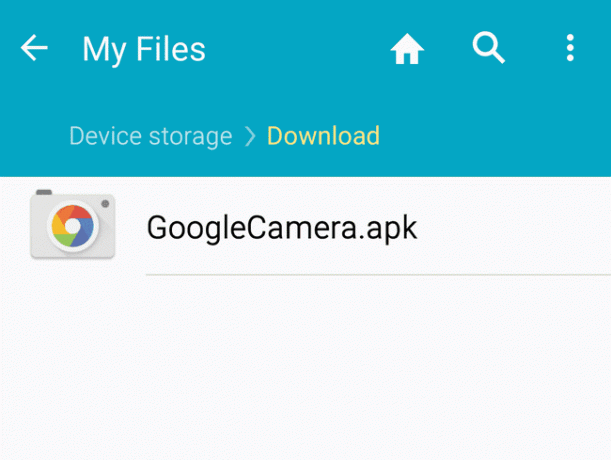
APK ファイルをインストールする前に、提供元不明のアプリのインストールを有効にする必要があります。 あなたは入ることによってこれを行うことができます 設定 >安全、および有効化 未知のソース.
最後に、 APKファイル Google カメラアプリをインストールします。
Google カメラ アプリがインストールされると、アプリ リストでそれを見つけて開いて試すことができます。
Google カメラ アプリが優れている理由
Google カメラ アプリの機能は次のとおりです。
- HDR+: ソフトウェアは、短い露出時間を使用して写真のバーストをキャプチャします。 次に、最も鮮明な画像を取得し、各ピクセルをアルゴリズムで処理して、バースト内のすべての写真の平均色に近づけるように色を調整します。 これにより、ぼやけやノイズが減少し、暗い場所でも写真の全体的なダイナミック レンジが増加します。
- モーション: モーションが有効になっている場合、Google カメラ アプリはシーンの 3 秒間のビデオ クリップをキャプチャします。 動き、それらを電話のジャイロスコープと光学式手ぶれ補正 (OIS) と組み合わせます。 自体。 両方のデータ セットを使用して、アルゴリズムは典型的な動きの歪みのない明確なスナップショットを生成します。
- ビデオ安定化: Google カメラ アプリでは、光学式手ぶれ補正とデジタル手ぶれ補正 (Fused Video Stabilization) を組み合わせて使用し、フォーカスとシャッターの歪みの問題を修正します。 その結果、歩きながらビデオをキャプチャする場合でも、非常に滑らかなビデオが得られます。
- スマートバースト: シャッター ボタンを押し続けると、Google カメラ アプリは 1 秒間に約 10 枚の写真を撮影します。 ボタンを放すと、アプリはロット内の最高の写真を強調表示します. これは、集合写真を撮影する際に、撮影中に誰かがまばたきするのを避けるための優れたテクニックです。
- レンズブラー (ポートレートモード): ポートレートのクローズアップ撮影に最適なこの機能は、背景をぼかして、被写体や人物の前景の焦点を強調します。
- パノラマ: Android ユーザーが最初に投稿した Facebook の投稿で人気を博したパノラマ モードでは、カメラを傾けたり回転させたりして周囲の複数の画像をキャプチャします。 次に、Google カメラ アプリが印象的な水平、垂直、広角、または 360 度を作成します 球パノラマ 画像。
- スローモーション: 電話のカメラが対応している場合は、毎秒 120 または 240 フレームでビデオをキャプチャします。
スマートフォンでの Google カメラ アプリのパフォーマンス
Google Pixel Camera アプリは特定のカメラ仕様で作成されているため、上記の Google Pixel Camera アプリとは若干の違いがあることに気付くかもしれません。
これは、特定の Android スマートフォンで動作するバージョンにアプリを移植するために、開発者がスマートフォンの実際のカメラと互換性のある機能のみを使用するようにアプリを調整したためです。
